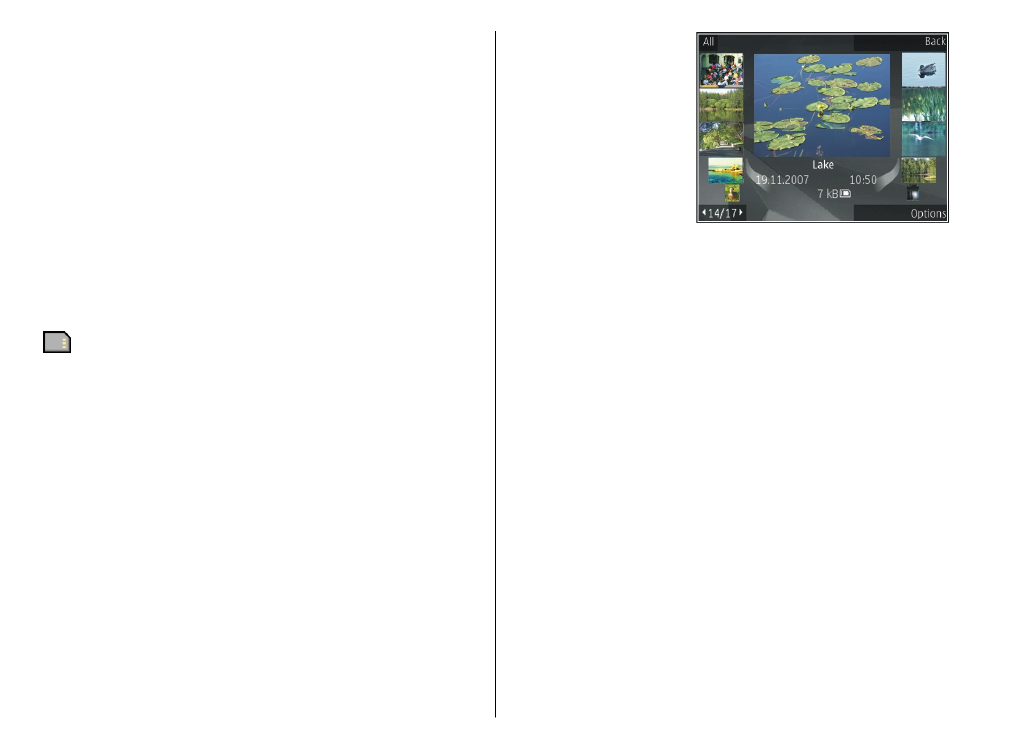
— Гледајте слики и видео клипови
категоризирани според месецот кога биле
направени.
•
Albums
— Видете ги стандардните албуми и оние
што Вие сте ги креирале.
•
Tags
— Видете ги ознаки што сте ги креирале за
секој објект.
•
Downloads
— Гледајте објекти и видео клипови
даунлоадирани од web или примени како некоја
мултимедијална или e-mail порака.
•
All
— Гледајте ги сите објекти.
•
Share online
— Објавете ги Вашите фотографии или
видеа на web.
Документите складирани на Вашата компатибилна
мемориска картичка (ако е вметната) се означени со
.
За да копирате или преместите датотеки на друга
локација во меморијата, одберете некоја датотека,
Options
>
Move and copy
, и од достапните опции.
Гледање слики и видео
клипови
Изберете
Menu
>
Media
>
Gallery
>
Images
и од
следново:
•
All
— Прикажете ги сите слики и видеа.
•
Captured
— Прикажете слики кои сте ги направиле
и снимените видео клипови со камерата на Вашиот
уред.
•
Downloads
— Видете ги преземените видео
клипови.
Слики и видео
клипови можат исто
така да ви се испратат
од компатибилен
уред. За да можете да
видите примена слика
или видео клип во
Фотографии, прво
морате да ја зачувате.
Датотеките на
сликите и видео клиповите се во режим на
повторување и се подредени по датум и време.
Прикажан е бројот на датотеки. За да ги пребарувате
датотеките една по една, скролувајте лево или десно.
За да ги пребарувте датотеките по групи, скролувајте
нагоре или надолу.
За да отворите датотека, изберете ја датотеката. Кога
се отвора слика, за да го зголемите зумирањето на
сликата, користете ги копчињата за зумирање. Односот
на зумирање не е трајно зачуван.
За да уредите слика или видео клип, изберете
Options
>
Edit
.
За да ги испечатите Вашите слики на компатибилен
печатач, одберете
Options
>
To printer or kiosk
.
За да преместите слики во албум за печатење подоцна,
изберете
Options
>
Add to album
>
Print later
.
103
Медиа
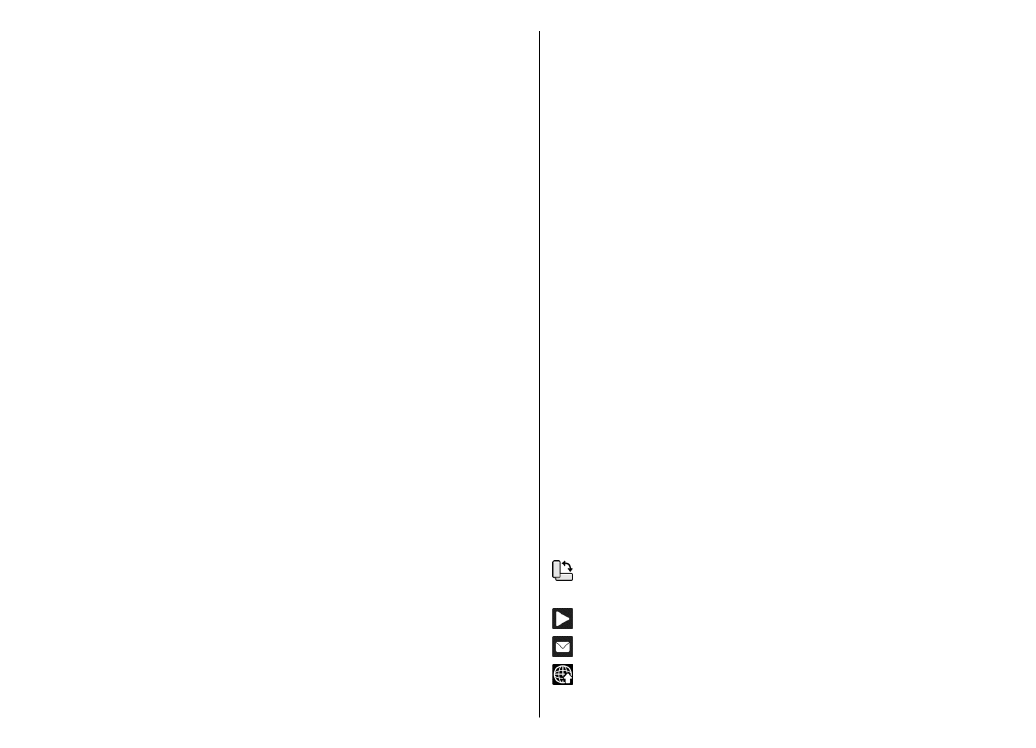
Прикажување и изменување
на детали за датотека
Изберете
Menu
>
Media
>
Gallery
>
Images
. Појдете
до некоја ставка.
За прикажување и изменување на опциите за слика
или видео, одберете
Options
>
Details
>
View and
edit
и од следниве:
•
Tags
— Видете ги тековно користените ознаки. За
да додадете повеќе ознаки во тековната датотека,
изберете
Add
.
•
Description
— Видете слободен опис на датотеката.
За да додадете опис, изберете го полето.
•
Title
— Видете ја минијатурата на датотеката и
името на тековната датотека. За да го уредите името
на датотеката, изберете го полето за име на
датотеката.
•
Albums
— Видете во кои албуми се наоѓа тековната
датотека.
•
Resolution
— Видете ја големината на сликата во
пиксели.
•
Duration
— Видете ја должината на видеото.
•
Usage rights
— За да ги видите DRM правата на
тековната датотека, изберете
View
.
Организирање на слики и
видео клипови
Одберете
Menu
>
Media
>
Gallery
>
Images
. Можете
да организирате датотеки како што следува:
За прикажување на објекти во прегледот за Ознаки,
додадете ознаки на објектите.